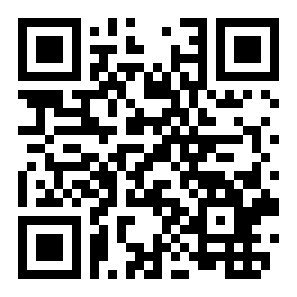Win10键盘失灵怎么修复
来源:全查网
更新时间:2020-07-08 13:53:29
文章导读:Win10键盘失灵的修复步骤介绍:1、按快捷键Win+r打开运行窗口,输入powercfgcpl回车;2、在打开的电源选项窗口中,点击左侧的选择电源按钮的功能;3、进入系统设置窗口中,点击更改当前不可用的设置;4、接着把“关机设置”中“启用快速启动(推荐)”前面的复选框对勾去掉,保存修改即可。
Win10键盘失灵怎么修复?有很多玩家们都不知道,那么下面就由小编为来为大家带来Win10键盘失灵的修复步骤介绍,一起去了解看一看吧!

Win10键盘失灵的修复步骤介绍
1、按快捷键Win+r打开运行窗口,输入powercfg.cpl回车。
2、在打开的电源选项窗口中,点击左侧的选择电源按钮的功能。
3、进入系统设置窗口中,点击更改当前不可用的设置。
4、接着把“关机设置”中“启用快速启动(推荐)”前面的复选框对勾去掉,保存修改即可。
以上就是小编带来的Win10键盘失灵的修复步骤介绍了,更多相关内容敬请关注全查网。